华为手机怎么录屏幕视频教程
1、唤出语音助手
将手机画面停留在需要录制的界面,喊出语音助手。

2、输入指令
等到指令中心出现后,再输入录制屏幕的指令。

3、开始录制
语音助手接受到指令后,就会对当前页面进行录制了。

1、找到组合键
找到华为手机右侧的音量上键和电源键,并将两只手放上去。

2、按下按键
双手同时按下后,等待约两秒的时间,再观察屏幕。

3、开启录屏
当屏幕左侧出现红色的录制图标,则说明正在录屏。

1、打开辅助功能
找到华为手机设置系统里面的辅助功能,并用手轻点。
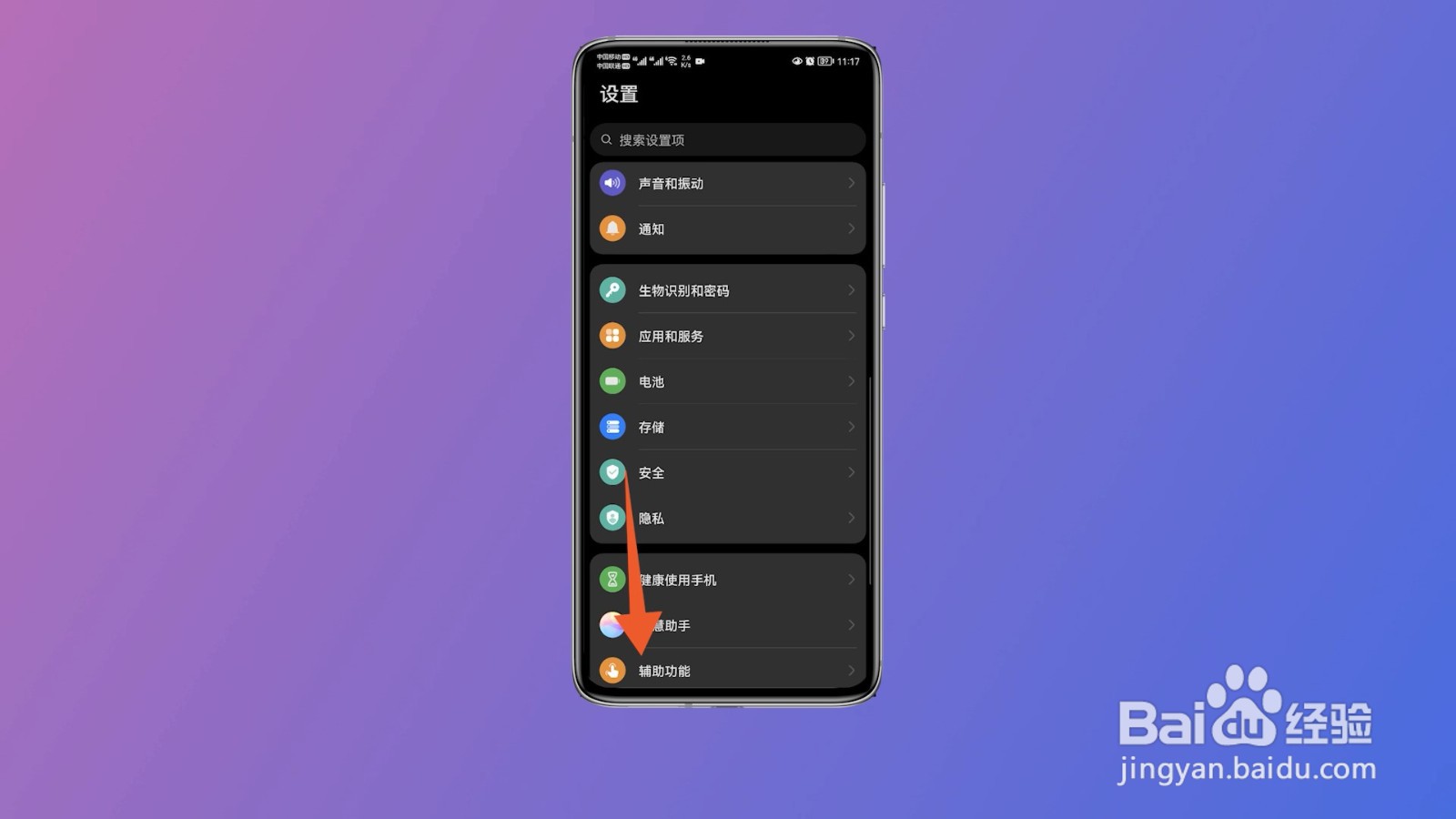
2、进入录屏快捷方式
选中快捷启动及手势选项里面的录屏功能,等待页面跳转。
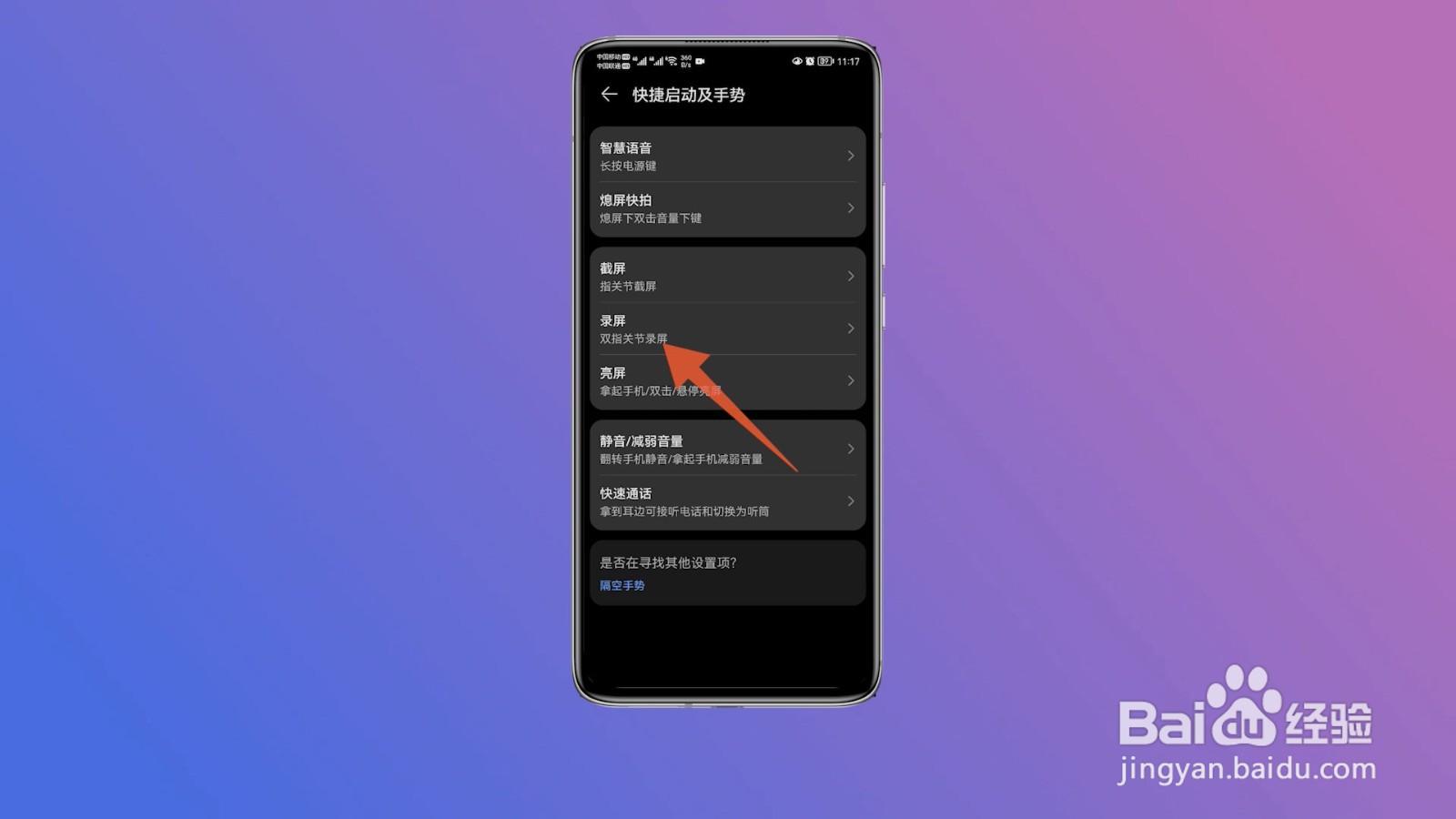
3、启动快捷方式
将启动方式打开后,就可以双指敲击启动了。

1、翻出控制中心
下滑手机屏幕,把顶部的控制中心翻出来。
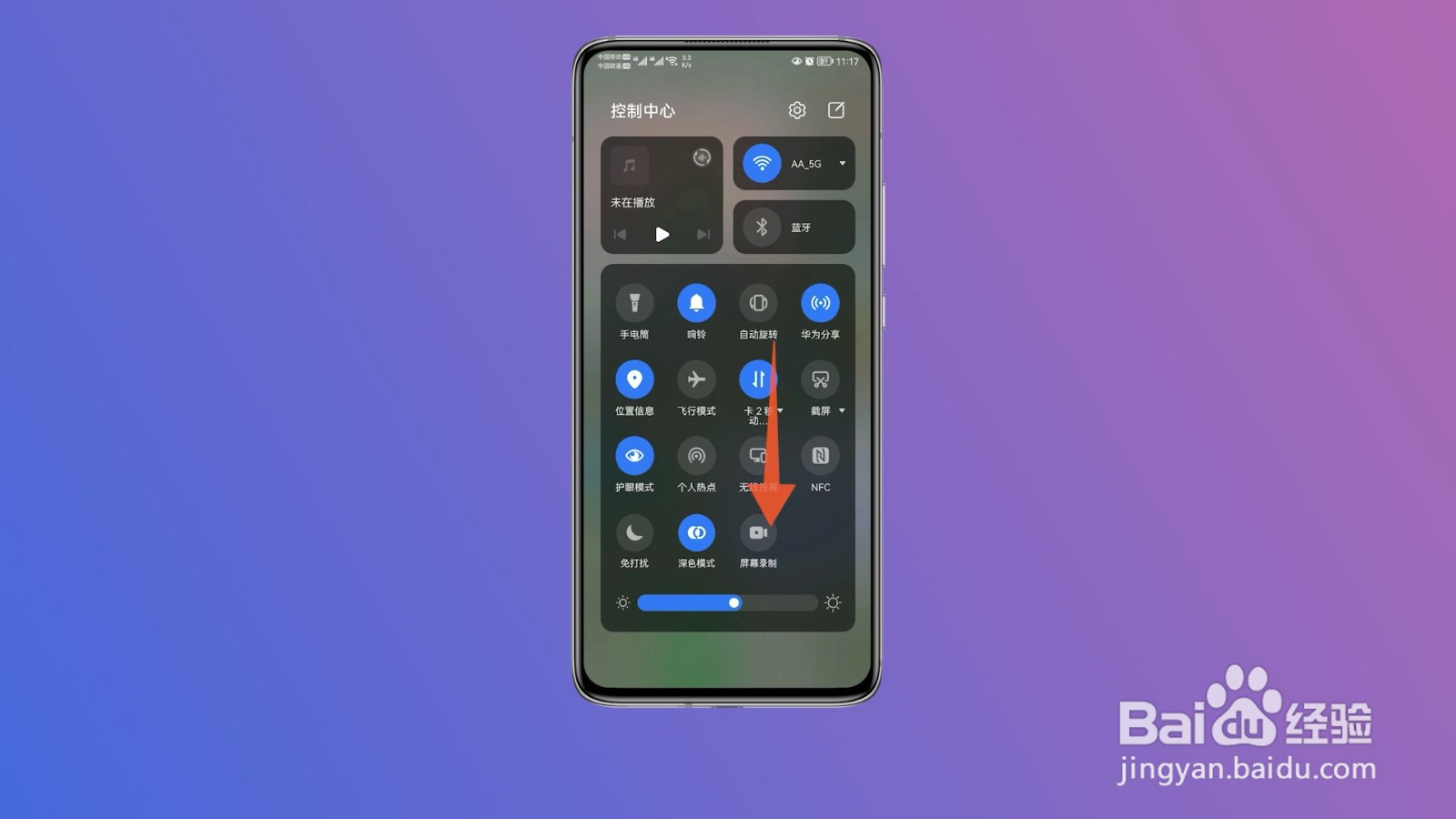
2、找到录制功能
进入后,再在功能组件里,找到屏幕录制选项。

3、点击后开始录制
用手轻轻点击此功能后,系统就会开始录制了。

声明:本网站引用、摘录或转载内容仅供网站访问者交流或参考,不代表本站立场,如存在版权或非法内容,请联系站长删除,联系邮箱:site.kefu@qq.com。